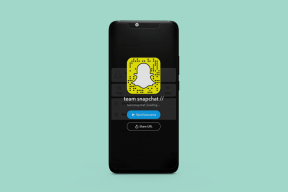Labojiet iMessage, kas nav piegādāts operētājsistēmā Mac
Miscellanea / / November 28, 2021
Vairāki lietotāji ziņoja, ka iMessage netika piegādāts operētājsistēmā Mac, parasti kopā ar kļūdas uzvedni: Nevarēja pieteikties pakalpojumā iMessage. Daži lietotāji arī sūdzējās par to, ka iMessage pēc atjaunināšanas nedarbojas Mac datorā. Tas var šķist šausminoši, it īpaši, ja jums ir steidzama informācija, ar ko dalīties. Tomēr problēmu iMessage, kas nedarbojas operētājsistēmā Mac, parasti var atrisināt dažu minūšu laikā. Izlasiet līdz beigām, lai uzzinātu, kā.

Saturs
- Kā novērst problēmu ar iMessage, kas nav piegādāta operētājsistēmā Mac
- 1. metode: pārbaudiet Apple iMessage Server
- 2. metode: pārbaudiet interneta savienojumu
- 3. metode: iestatiet pareizo datumu un laiku.
- 4. metode: izmantojiet Keychain Access
- 5. metode: atkārtoti piesakieties savā Apple ID
- 6. metode: restartējiet Mac datoru
- 7. metode: sazinieties ar Apple atbalsta dienestu
Kā novērst problēmu ar iMessage, kas nav piegādāta operētājsistēmā Mac
Apple ekosistēmas neatņemama sastāvdaļa iMessage lietotne ir padarījis īsziņu sūtīšanu starp Apple lietotājiem tik vienkāršu, cik vien tas var būt. Šī lietojumprogramma ļauj nevainojami nosūtīt ziņojumus un koplietot failus ar citiem Apple lietotājiem, izmantojot savu
Apple ID vai tālruņa numurs. Tāpēc tas ir kļuvis par Apple lietotāju iecienītāko saziņas veidu. Turklāt, izmantojot lietotni iMessage,- Jums vairs nav jāpaļaujas uz trešo pušu platformas.
- Jums nav nepieciešams izmantojiet vienkāršas SMS ziņas par kuriem pakalpojumu sniedzējs var iekasēt maksu.
1. metode: pārbaudiet Apple iMessage Server
Iespējams, ka iMessage nedarbojas operētājsistēmā Mac, aktivizēšanas laikā radās kļūda servera galā, nevis jūsu ierīcē. Jūs varat diezgan viegli pārbaudīt Apple serveru statusu.
1. Apmeklējums Apple statusa tīmekļa lapa jebkurā tīmekļa pārlūkprogrammā, piemēram, Safari.
2. Pārbaudiet statusu iMessage serveris, kā attēlots.

3A. Ja zaļš aplis parādās blakus iMessage serverim, tas ir augšā un skrienot.
3B. Ja sarkans trīsstūris vai a dzeltenais dimants ikona ir redzama, tas nozīmē, ka serveris ir īslaicīgi uz leju.
Par laimi, Apple komanda diezgan ātri atrisina servera problēmas. Vienkārši pacietīgi gaidiet, līdz problēma tiks atrisināta pati.
2. metode: pārbaudiet interneta savienojumu
Lai sūtītu un saņemtu ziņojumus jūsu Mac datorā, lietotnei iMessage ir nepieciešams interneta savienojums. Lai gan jūsu tīkla savienojumam nav jābūt īpaši spēcīgam vai ātram, stabils savienojums joprojām ir būtisks, lai lietotne iMessage darbotos droši. Tādējādi pārbaudiet interneta savienojumu, lai izvairītos no tā, ka iMessage nedarbojas operētājsistēmā Mac, aktivizēšanas laikā radās kļūda.
1. Skrien ātri interneta ātruma tests lai pārbaudītu savienojuma stiprumu. Skaidrības labad skatiet doto attēlu.

2. Ja jūsu interneta ātrums ir lēnāks nekā parasti, mēģiniet atvienot un atkārtoti pievienojot maršrutētāju.
3. Alternatīvi, atiestatīt maršrutētāju nospiežot atiestatīšanas pogu, kā parādīts attēlā.

4. Tāpat izslēdziet Wi-Fi un pēc tam IESLĒGTS savā macOS ierīcē, lai atsvaidzinātu savienojumu.
5. Ja interneta savienojums joprojām rada problēmas, sazinieties ar savu interneta pakalpojumu sniedzēju un salabo to.
Lasi arī:Lēns interneta savienojums? 10 veidi, kā paātrināt savu internetu!
3. metode: iestatiet pareizo datumu un laiku
Nepareizs datuma un laika iestatījums jūsu Mac datorā var radīt vairākas problēmas ar noteiktām lietojumprogrammām un funkcijām. Tas var arī radīt postījumus pakalpojumam iMessage un radīt problēmas ar iMessage, kas netiek piegādāts operētājsistēmā Mac. Atiestatiet datumu un laiku savā Mac datorā, lai redzētu, vai tas atrisina minēto problēmu.
1. Atvērt Sistēmas preferences.
2. Izvēlieties Datums Laiks, kā parādīts.

3. Arī iestatīt laikumanuāli vai atlasiet Automātiski iestatiet datumu un laiku opciju. Skatiet doto attēlu.
Piezīme: Automātiskā iestatījuma izvēle ir droša un tāpēc ieteicama. Noteikti atlasiet Laika zona vispirms atbilstoši jūsu reģionam.

4. metode: izmantojiet Keychain Access
Tāpat kā lielākā daļa lietojumprogrammu, iMessage izmanto Keychain Access, lai saglabātu šifrēšanas atslēgas. Nepareizas atslēgas var izraisīt to, ka iMessage pēc atjaunināšanas nedarbosies operētājsistēmā Mac. Pat ja jūs nevarat novērst minēto problēmu, izmantojot Keychain Access, ir vērts pārbaudīt, vai iMessage dati ir saglabāti, kā norādīts tālāk:
1. Palaist Atslēgu piekariņa piekļuve no Launchpad.
2. Tips iMessage iekš meklēšanas josla atrodas augšējā labajā stūrī.
3. Pārbaudīt Šifrēšanas atslēga un Parakstīšanas atslēga.

4A. Ja tādas ir attiecīgie ieraksti, nav jāuztraucas.
4B. Tomēr, ja meklēšana parādīs nav rezultātu, tas varētu izraisīt iMessage nedarbošanos operētājsistēmā Mac pēc atjaunināšanas problēmas. Šādā gadījumā jums ir jāsazinās ar Apple atbalsta dienestu, lai jūsu iMessage atkal darbotos. Atsaukties 7. metode lai uzzinātu vairāk.
Lasīt arī: Kā labot ziņojumus, kas nedarbojas operētājsistēmā Mac
5. metode: atkārtoti piesakieties savā Apple ID
Kā minēts iepriekš, iMessage izmanto jūsu Apple ID, lai nosūtītu un saņemtu ziņas. Pastāvīga pierakstīšanās var radīt traucējumus, kā rezultātā iMessage netiek piegādāts Mac datorā. Mēģiniet izrakstīties no sava Apple ID un pierakstīties vēlreiz, kā paskaidrots tālāk:
1. Atveriet Ziņojumi lietotni savā Mac datorā.
2. Noklikšķiniet uz Ziņojumi izvēlni un atlasiet Preferences, kā parādīts zemāk.

3. Noklikšķiniet uz Apple konts lai izietu.
4. Visbeidzot noklikšķiniet uz Izrakstīties opcija ir redzama tieši blakus jūsu Apple ID. Skaidrības labad skatiet attēlu zemāk.

5. Kad izrakstīšanās process ir pabeigts, noklikšķiniet uz Ielogoties lai vēlreiz pieteiktos savā kontā.
Pārbaudiet, vai iMessage nedarbojas operētājsistēmā Mac pēc atjaunināšanas kļūdas novēršanas.
6. metode: restartējiet Mac datoru
Sistēmas pārstartēšana ir pēdējais līdzeklis. Lai gan tas var šķist pārāk vienkāršs labojums, bieži vien vienkārša Mac datora atsāknēšana var atrisināt lielāko daļu kļūmju, tostarp iMessage problēmu, kas netiek piegādāta operētājsistēmā Mac. Vienkārši izpildiet šīs darbības, lai restartētu Mac datoru:
1. Noklikšķiniet uz Apple ikona no augšējās izvēlnes.
2. Izvēlieties Restartēt, kā parādīts.

3. Kad ierīce ir atsāknēta, mēģiniet atvērt iMessage atkal. Tagad jums vajadzētu būt iespējai viegli nosūtīt un saņemt ziņas.
7. metode: sazinieties ar Apple atbalsta dienestu
Ja joprojām nevarat novērst problēmu, kurā Mac nevar izveidot savienojumu ar App Store, jums ir jāsazinās Apple atbalsta komanda vai apmeklēt Apple Care. Atbalsta komanda ir ļoti izpalīdzīga un atsaucīga. Tādējādi jūsu problēma ir jāatrisina īsā laikā Apple tiešraides tērzēšana.
Ieteicams:
- Kā pievienot fontus Word Mac
- Labojiet iTunes saņemto nederīgo atbildi
- Kā pārbaudīt Apple garantijas statusu
- Kā bloķēt uznirstošos logus Safari operētājsistēmā Mac
Mēs ceram, ka šī rokasgrāmata bija noderīga un jums tas izdevās izlabojiet problēmu ar iMessage, kas netika piegādāta operētājsistēmā Mac. Pastāstiet mums, kura metode jums bija piemērota. Ja jums ir kādi jautājumi vai ieteikumi, atstājiet tos tālāk esošajā komentāru sadaļā.